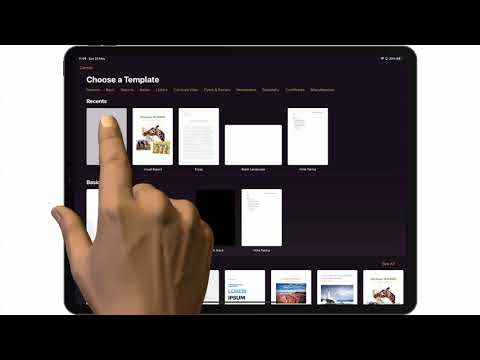
DropBox adalah perkhidmatan hebat dan mendapatkan fail ke iPad dari penyimpanan DropBox anda dengan mudah dengan apl iPad percuma mereka. Tetapi bagaimana pula dengan cara lain dari aplikasi seperti Pages? Terima kasih kepada perkhidmatan yang dipanggil DropDAV juga agak mudah.

DropDAV boleh digunakan untuk menyalin fail dari iPad ke komputer melalui DropBox
Pertama, mendaftar untuk akaun DropBox 2GB percuma. Sebaik sahaja anda memasangnya, muat turun aplikasinya, dipautkan di atas. Dengan cara itu, anda boleh mengakses fail anda pada iPad. Untuk menyimpan fail ke iPad, anda boleh mendaftar untuk akaun DropDAV. Kos adalah 30% dari apa sahaja yang anda bayar untuk DropBox. Jadi jika anda hanya menggunakan perkhidmatan DropBox percuma maka DropDAV juga percuma. Dapatkan vesion premium DropBox dan anda akan membayar 30% daripada bayaran bulanan / tahunan.
Jadi, kini pergi buat DropDAV. Pada halaman itu, anda akan menggunakan nama pengguna DropBox anda (alamat e-mel anda) dan kata laluan untuk menyambung kedua-dua perkhidmatan. Kembali ke iPad dan lancarkan Pages, Numbers atau Keynote.

Gunakan ciri Kongsi Dokumen saya untuk disalin ke DropBox menggunakan WebDAV
Pergi ke skrin My Documents di halaman (ketik butang di sudut kiri atas). Terdapat butang salin di bahagian bawah skrin itu di sebelah kiri yang jauh dengan kotak dan anak panah di atasnya. Itulah bahagian iPad atau butang salinan. Ketik ia untuk mendedahkan menu di atas dan pilih "Salin ke WebDAV". Skrin yang dihasilkan akan meminta anda melog masuk. Gunakan alamat pelayan https://dav.dropdav.com. Kemudian masukkan nama pengguna dan kata laluan anda untuk DropBox dan ketik Daftar Masuk di sebelah kanan atas.

Pilih folder pilihan anda dalam DropBox dan buka fail DropBox. Anda boleh mengedit fail dan kemudian kembali ke Dokumen Saya. Tekan butang saham dan salin fail ke folder DropBox pilihan anda. Anda akan mempunyai pilihan format file mana yang hendak digunakan. Contohnya dalam Halaman, anda boleh menyimpan fail sebagai fail Halaman, fail PDF atau Word. Perkara yang sama berlaku untuk Nombor tetapi bukan Word ia mempunyai Excel dan Keynote sebagai PowerPoint. Jika ia mempunyai fail dengan nama yang sama ia akan meminta anda untuk menggantikannya. Fail yang diedit akan menulis ganti asal.
Ia berfungsi hebat. Ini adalah kaedah pilihan kami untuk menyimpan fail yang dibuat atau diedit di Halaman, Nombor atau Kata Kunci untuk Dropbox untuk mengedit pada Mac.
Amaran: Terdapat masalah sekarang dengan mengedit iPad yang dibuat / diedit pada fail Halaman pada Mac. Apabila dibuka pada Mac, fail Halaman akan rosak. Anda akan melihat beberapa kelakuan yang benar-benar aneh, jadi jangan terlalu banyak menghabiskan masa memformat kerana anda mungkin akan kehilangannya. Penyelesaiannya adalah dengan membuka fail yang diedit pada iPad dari folder DropBox pada Mac. Salin segalanya dan kemudian buat dokumen Halaman baru pada Mac dan tampal di sana. Jika anda telah melakukan banyak format, anda mungkin mahu menyalin ke DropDAV sebagai fail Word jika anda bercadang untuk mengeditnya lagi pada Mac. Gunakan PDF jika ia dalam bentuk akhir.
Adalah tidak masuk akal bahawa Apple tidak mengiktiraf atau membetulkan isu di atas, tetapi semoga mereka tidak lama lagi.


